Showing posts with label IOS. Show all posts
Showing posts with label IOS. Show all posts
Friday, August 19, 2016
Kiểm xem xuất sứ của chiếc iPhone 6s mà bạn đang sử dụng
Bạn có bao giờ quan tâm đến xuất sứ của chiếc iPhone 6s mà bạn đang sử dụng, bạn biết nó là hàng singapore, hàng Mỹ hay hàng Nhật ?
Bước 1:Truy cập vào Setiings của thiết bị
Tuesday, August 16, 2016
Iphone đã jailbreak không chơi được Pokemon go. Em phải làm sao ?
Nếu bạn có một chiếc iPhone đã jailbreak, có thể bạn sẽ không chơi được tựa game Pokémon GO nếu không nâng cấp lên iOS bản mới nhất và mất jailbreak. Tuy nhiên một thủ thuật nhỏ này sẽ giúp bạn có thể chơi được tựa game hấp dẫn này trên máy jailbreak.
Mặc định, game Pokémon GO sẽ kiểm tra máy bạn có phải là thiết bị đã jailbreak không? Nếu đúng thì bạn sẽ không thể vào được game để chơi. Đây là chính sách của hãng phát triển game, tuy nhiên bản có thể dùng một thủ thuật nhỏ để vượt qua. Đó là dùng một tinh chỉnh jailbreak để ẩn đi “vết tích” máy đã jailbreak. Do đó game sẽ thấy bạn đang dùng một máy bình thường, chưa jailbreak.Có hai tinh chỉnh mà bạn chỉ cần cài một cái thôi là được rồi. Đầu tiên là xCon, bạn có thể cài tinh chỉnh này trong Cydia, nếu tìm không thấy bạn hãy thêm Source cydia.vn để có. Đây là tinh chỉnh đơn giản nhất, sau khi cài xong thì bạn không cần cấu hình gì thêm. Máy bạn đã ẩn jailbreak hoàn toàn.
Một tinh chỉnh khác nhiều tùy chọn hơn là tsProtector 8+, sau khi cài đặt vào từ Cydia, bạn vào Settings > tsProtector 8+, chọn Enable. Bấm vào mục Black List Apps, tìm và chọn game Pokémon GO để thêm vào là được.
Chúc các bạn thành công.
Saturday, July 30, 2016
tìm kiếm bài hát thông qua giai điệu
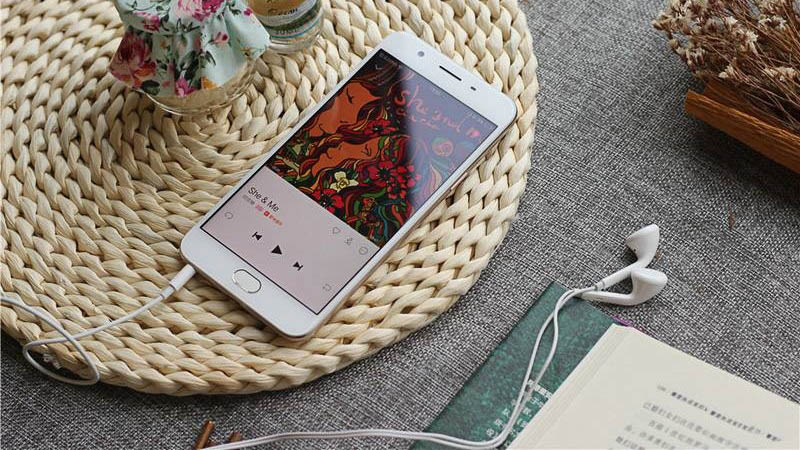
Chắc hẳn ai cũng từng gặp trường hợp trong một quán cafe, quán ăn... bỗng dưng nghe được một bài rất hay nhưng lại không biết khiến chúng ta khá bối rối hay thậm chí là tiếc nuối. Nếu không muốn lịch sử lặp lại thì các bạn nên đọc bài viết này.
Xem thêm: Cách hiển thị lời bài hát khi xem video trên YouTube cực nhanhHướng dẫn:
Các bạn sử dụng phần mềm Shazam, đây là 1 ứng dụng nổi tiếng nhưng hoàn toàn miễn phí, các bạn có thê tải về tại đây:
Để tìm kiếm tên bài hát đang phát, bạn mở ứng dụng lên và nhấn nút "Touch to Shazam", ngay lập tức ứng dụng sẽ quét, tìm kiếm và đưa ra kết quả chính xác trong chỉ vài giây.

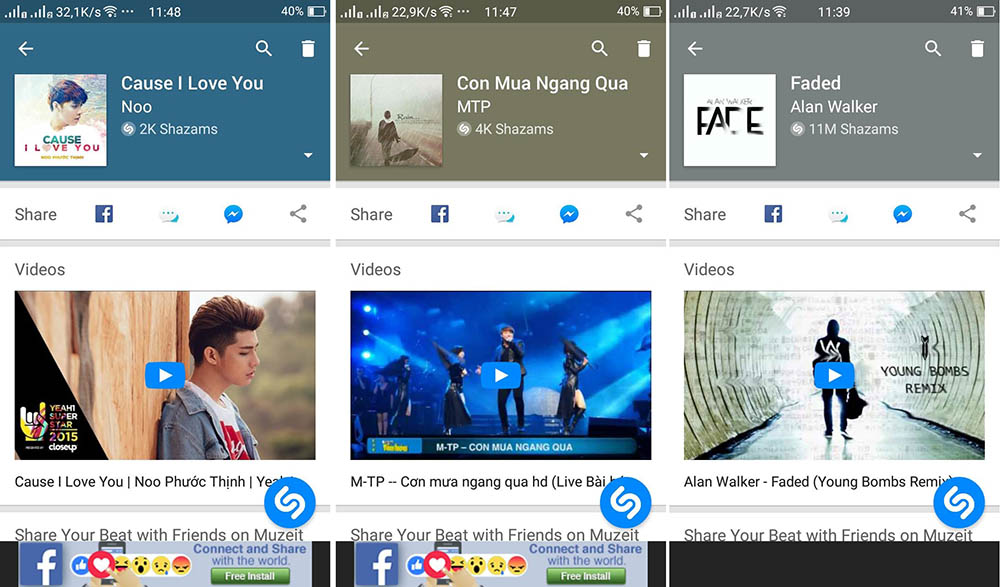
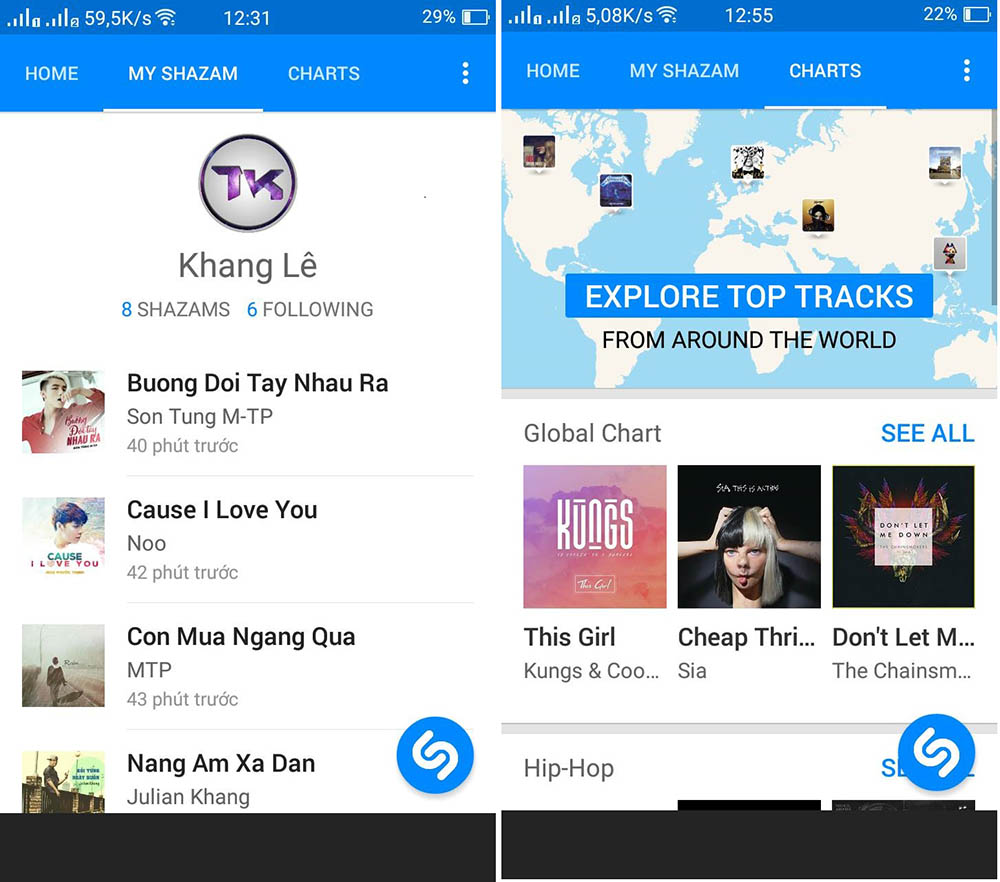
Friday, July 22, 2016
Đănh nhập 2 thậm chí 10 tài khoản MXH với Ứng dụng 2Face
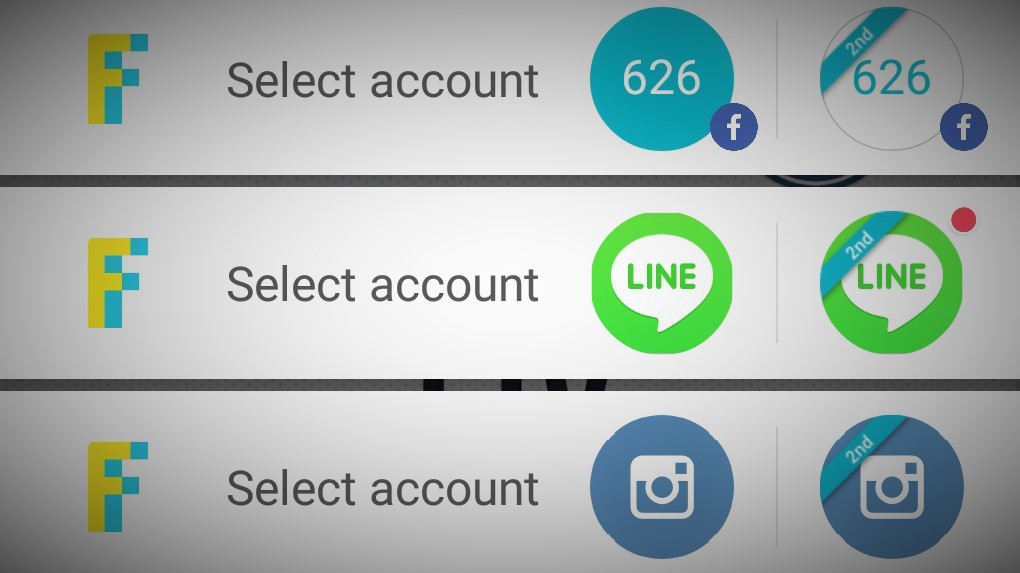
Có một số ứng dụng cho phép chúng ta làm điều này nhưng hôm nay mình chia sẻ với các bạn một app khá tuyệt vời!
Không chỉ là đăng nhập 2 tài khoản Facebook mà các bạn còn có thể đăng nhập nhiều tài khoản các ứng dụng khác như Messenger, Line, Viber, Instagram... hay các trò chơi.Phần mềm mình muốn nói chính là 2Face. Các bạn tải về trên kho CH Play tại đây.
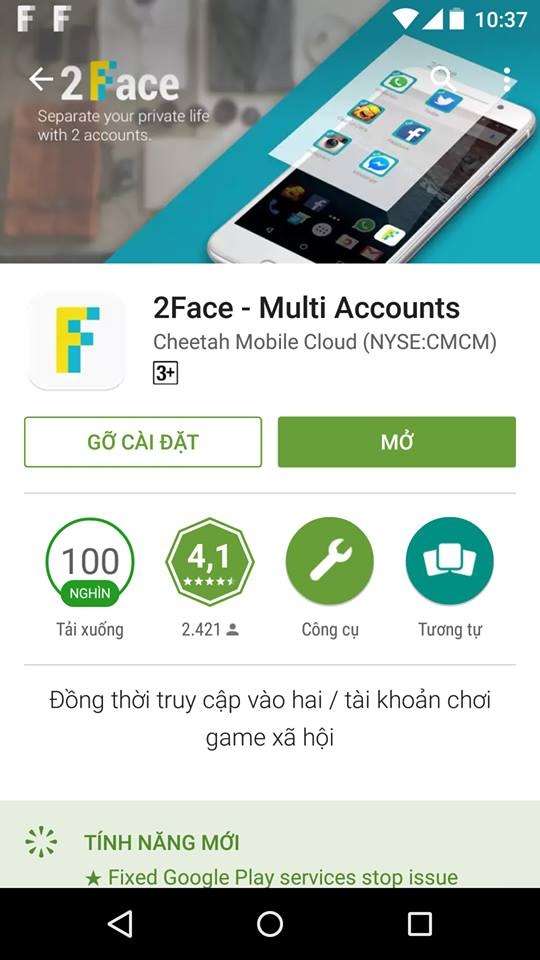 Giao diện ứng dụng, các bạn sẽ bấm vào dấu cộng để thêm những app hay game muốn đăng nhập nhiều tài khoản.
Giao diện ứng dụng, các bạn sẽ bấm vào dấu cộng để thêm những app hay game muốn đăng nhập nhiều tài khoản.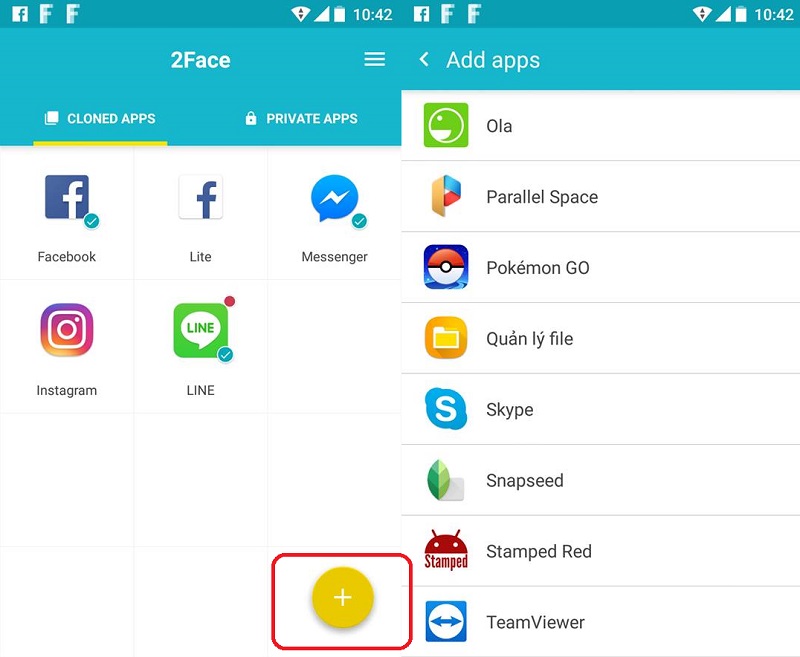 Để
đăng nhập thêm một tài khoản của ứng dụng nào đó các bạn bấm vào ứng
dụng như hình dưới. 2Face sẽ tự động tạo một môi trường clone để chúng
ta login vào tài khoản thứ hai rất nhanh và đơn giản.
Để
đăng nhập thêm một tài khoản của ứng dụng nào đó các bạn bấm vào ứng
dụng như hình dưới. 2Face sẽ tự động tạo một môi trường clone để chúng
ta login vào tài khoản thứ hai rất nhanh và đơn giản.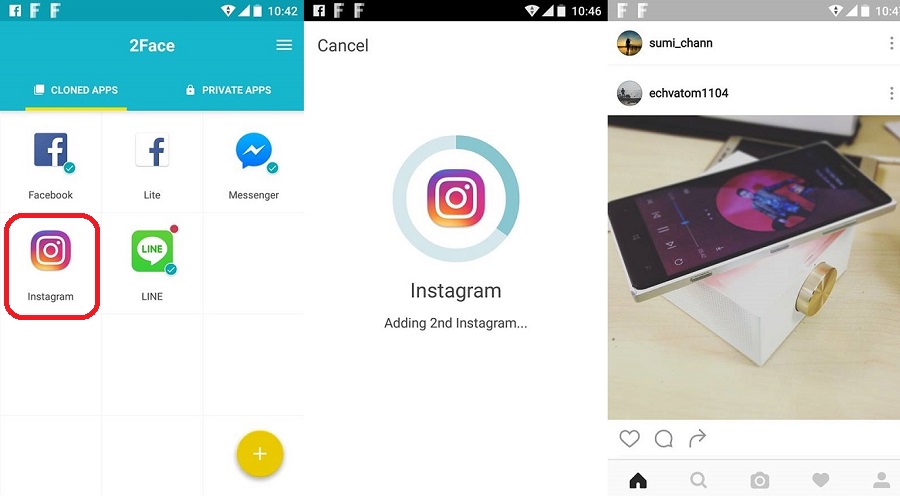 Ngay
lúc này trên thanh trạng thái sẽ xuất hiện bảng điều khiển giúp chúng
ta chuyển đổi nhanh giữa các tài khoản. Như hình dưới là mình đã đăng
nhập 2 tài khoản Facebook, Line và Instagram.
Ngay
lúc này trên thanh trạng thái sẽ xuất hiện bảng điều khiển giúp chúng
ta chuyển đổi nhanh giữa các tài khoản. Như hình dưới là mình đã đăng
nhập 2 tài khoản Facebook, Line và Instagram.2Face còn cho phép chúng ta thiết lập mật khẩu của các tài khoản hay một số cài đặt về thông báo và hiển thị khác.
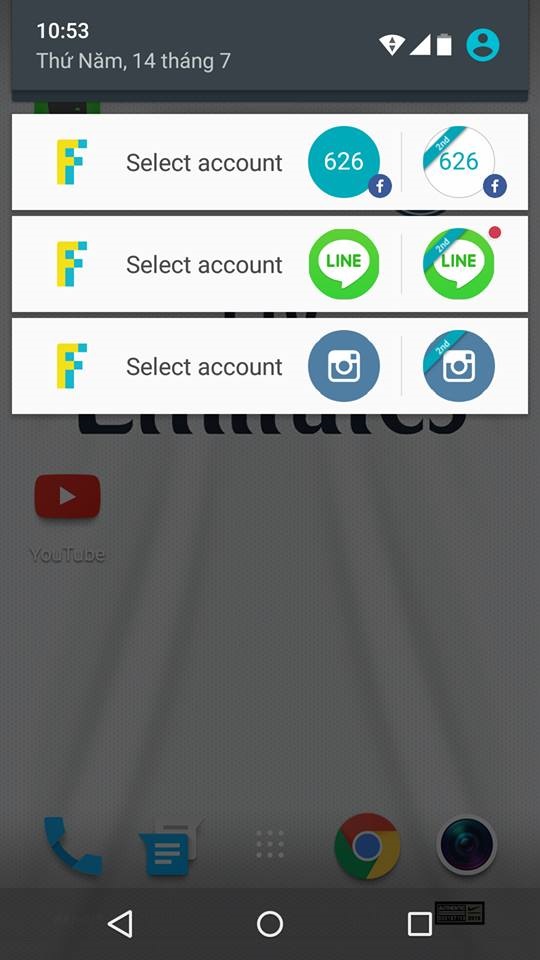
11 Tính năng chỉ iphone mới có nhé, cùng tham khảo
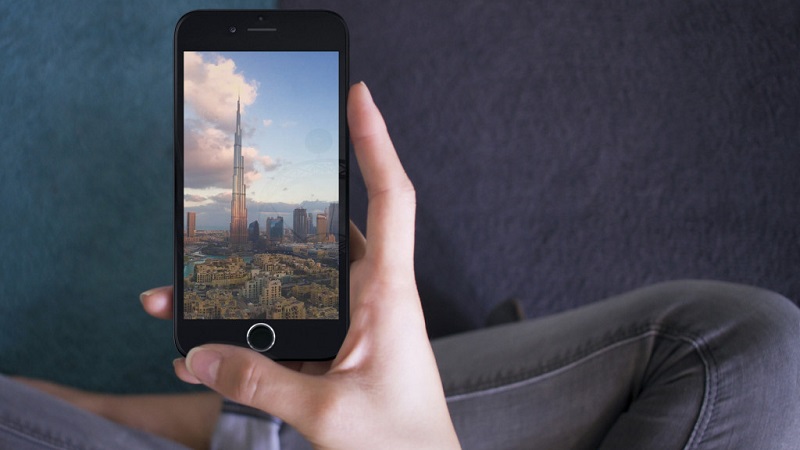
1. Bạn có thể tiết kiệm pin iPhone bằng chuyển điện thoại của bạn trong chế độ Màn hình Xám.
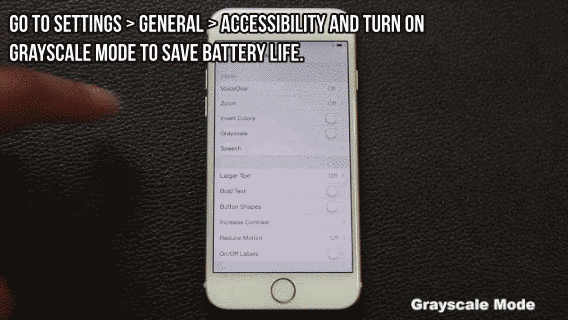 2. Bạn cũng có thể xem những ứng dụng đang tiêu hao pin cho thiết bị của mình bằng cách vào Cài đặt > Cài đặt chung > Pin là bạn có thể biết ứng dụng nào tiêu hao pin của bạn nhiều nhất.
2. Bạn cũng có thể xem những ứng dụng đang tiêu hao pin cho thiết bị của mình bằng cách vào Cài đặt > Cài đặt chung > Pin là bạn có thể biết ứng dụng nào tiêu hao pin của bạn nhiều nhất.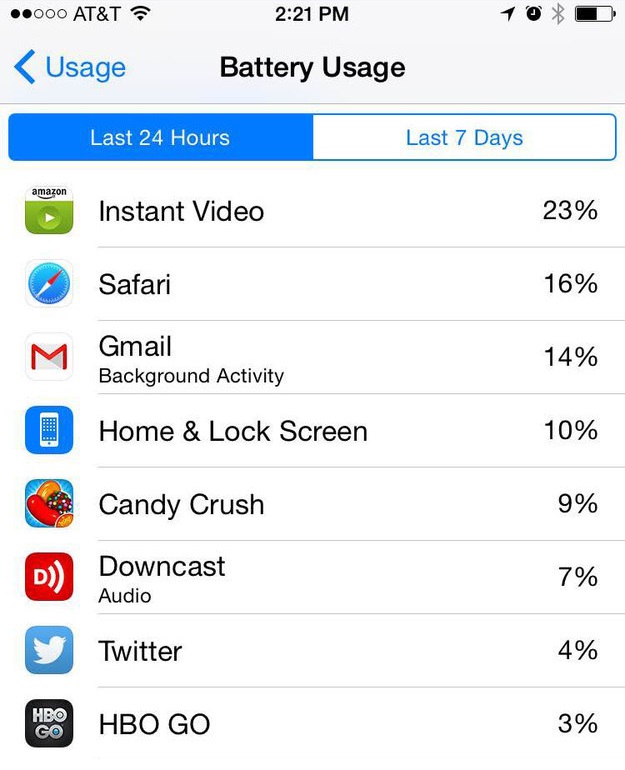 3.
Với iPhone bạn có thể gửi âm thanh và video mà tự hủy trong hai phút
qua iMessage bằng cách giữ các biểu tượng máy ảnh hoặc microphone.
3.
Với iPhone bạn có thể gửi âm thanh và video mà tự hủy trong hai phút
qua iMessage bằng cách giữ các biểu tượng máy ảnh hoặc microphone. 4. Kích hoạt chế độ dùng 1 tay bằng cách bấm nút Home hai lần.
4. Kích hoạt chế độ dùng 1 tay bằng cách bấm nút Home hai lần.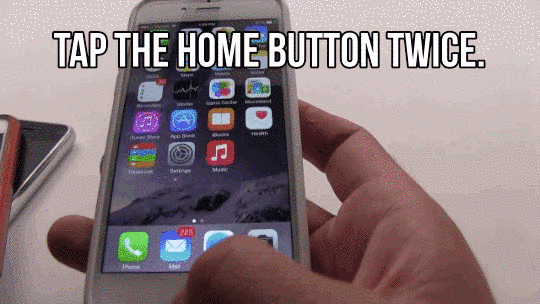 5. Bạn có thể tạo “phím tắt” trông giống như các ứng dụng cho những trang web bạn thường xuyên truy cập.
5. Bạn có thể tạo “phím tắt” trông giống như các ứng dụng cho những trang web bạn thường xuyên truy cập.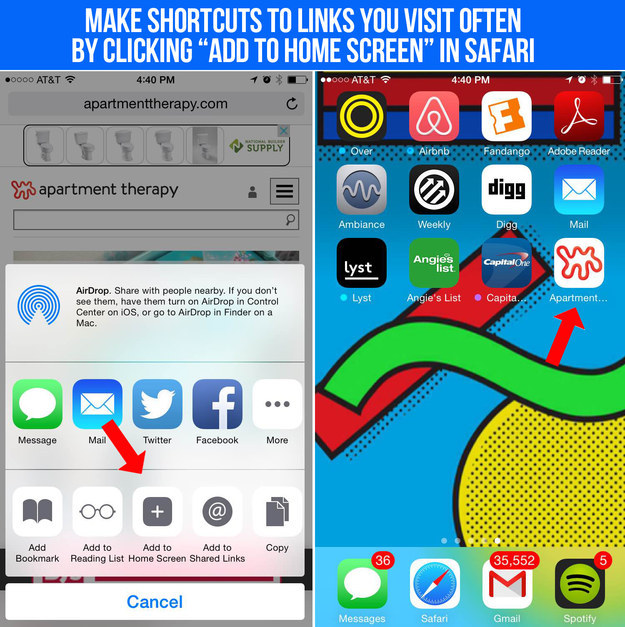 6. Bằng cách kéo xuống từ thanh thông báo iMessage bạn có thể trả lời ngay sau đó mà không cần mở ứng dụng.
6. Bằng cách kéo xuống từ thanh thông báo iMessage bạn có thể trả lời ngay sau đó mà không cần mở ứng dụng.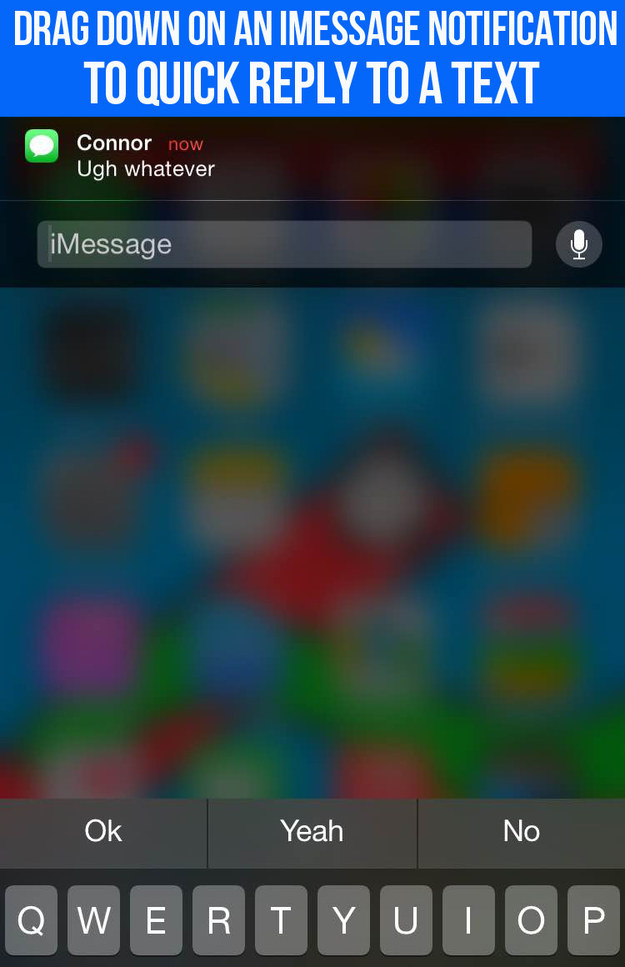 7. Truy cập Siri hands-free để sử dụng không cần dùng tay khi đang lái xe, để kích hoạt các bạn vào Cài đặt > Cài đặt chung > Siri > Cho phép Hey Siri.
7. Truy cập Siri hands-free để sử dụng không cần dùng tay khi đang lái xe, để kích hoạt các bạn vào Cài đặt > Cài đặt chung > Siri > Cho phép Hey Siri.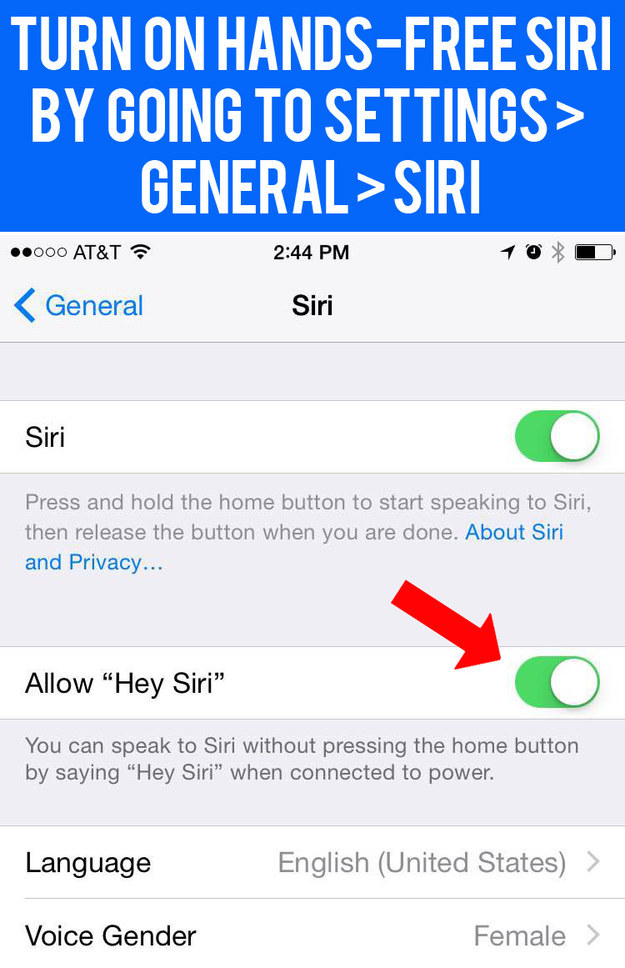 8. Khi đang lướt web, nếu bạn vô tình tắt một tab trong Safari, bạn có thể thực hiện như hình bên dưới để mở nó trở lại.
8. Khi đang lướt web, nếu bạn vô tình tắt một tab trong Safari, bạn có thể thực hiện như hình bên dưới để mở nó trở lại. 9. Bạn có thể gửi nhanh cho bạn bè dùng iMessage vị trí chính xác của bạn.
9. Bạn có thể gửi nhanh cho bạn bè dùng iMessage vị trí chính xác của bạn.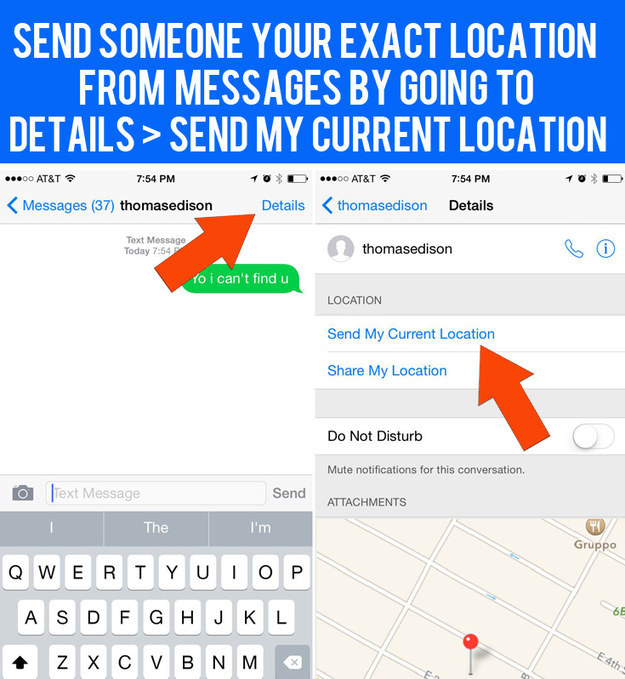 10. Bạn cũng có thể ẩn hình ảnh để giữ cho chúng hiển thị trong album ảnh của bạn bằng cách này.
10. Bạn cũng có thể ẩn hình ảnh để giữ cho chúng hiển thị trong album ảnh của bạn bằng cách này.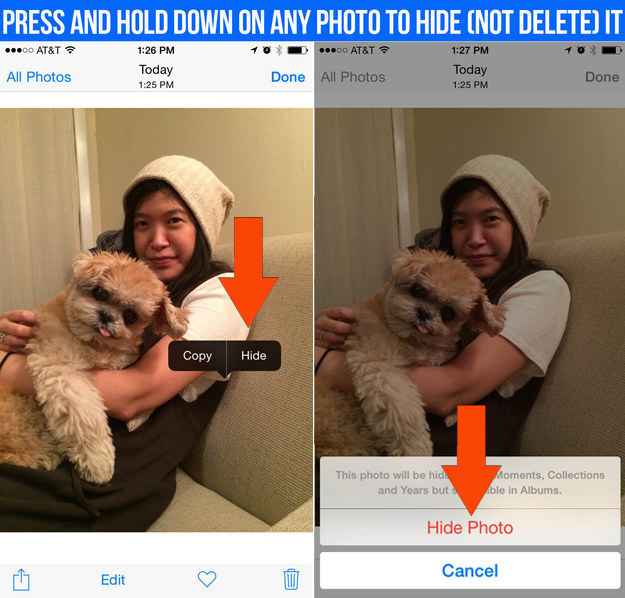 11.
Trong ứng dụng Camera, giữ nút “photo” để đi vào chế độ chụp. Nó sẽ mất
một loạt các bức ảnh cùng một lúc và sẽ rất hoàn hảo để chụp trẻ em
và vật nuôi ngồi không yên.
11.
Trong ứng dụng Camera, giữ nút “photo” để đi vào chế độ chụp. Nó sẽ mất
một loạt các bức ảnh cùng một lúc và sẽ rất hoàn hảo để chụp trẻ em
và vật nuôi ngồi không yên.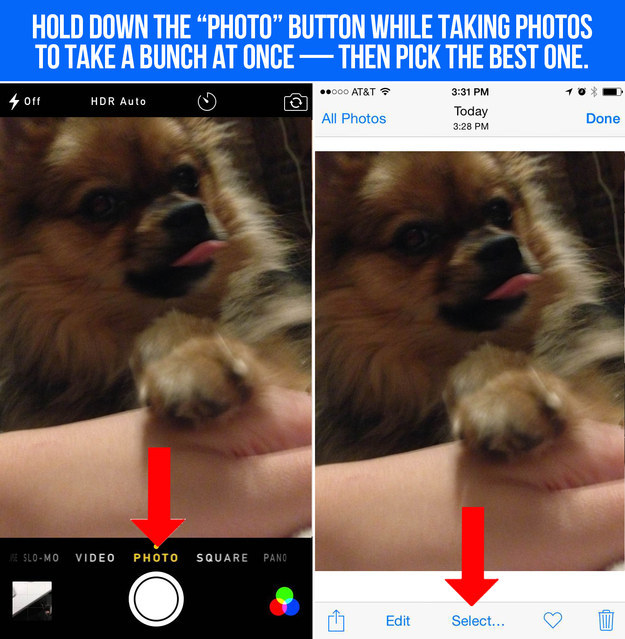
Cách tạo tài khoản Pokemon GO không cần kích hoạt

Mình sẽ hướng dẫn các bạn tạo một tài khoản Pokémon Go phiên bản hack đang gây bão cư dân mạng ngày hôm nay một cách nhanh và đơn giản nhất. Nhanh tay thực hiện để săn bắt thú cưng nhé!
Đầu tiên các bạn xem cách tải và cài đặt Pokemon GO phiên bản hack dành cho Android tại đây: Tải và chơi ngon lành Pokemon GO phiên bản hackĐăng ký tài khoản:
Bước 1: Truy cập vào link đăng ký: Tạo tài khoản Pokémon Go.
Bước 2: Điền thông tin về ngày, tháng, năm sinh (Lưu ý: Các bạn hãy đặt năm sinh là 1990 để không cần kích hoạt tài khoản), mục Country các bạn chọn United State, sau đó bấm Continue.
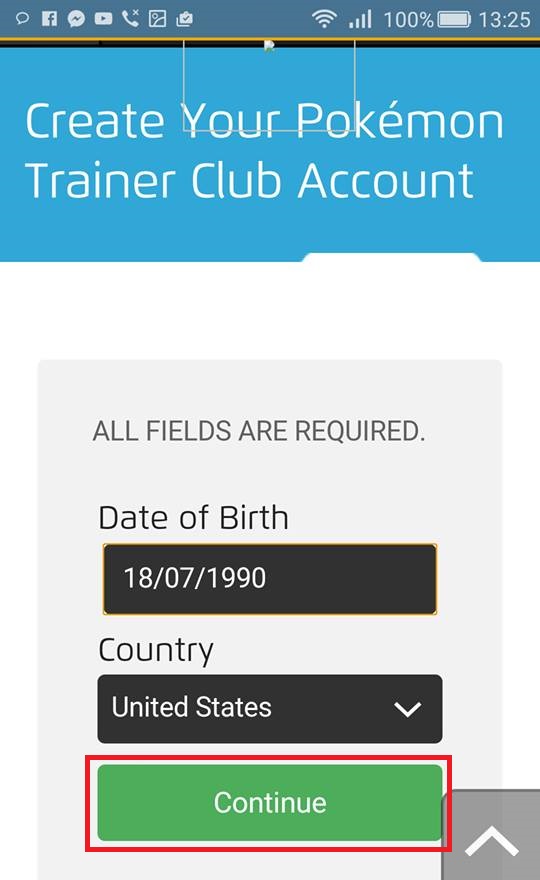 Bước 3: Tại mục Username nhập ID tài khoản của bạn, điền mật khẩu vào ô Password và xác nhận lại một lần nữa tại ô Confirm Password, và cuối cùng là Email.
Bước 3: Tại mục Username nhập ID tài khoản của bạn, điền mật khẩu vào ô Password và xác nhận lại một lần nữa tại ô Confirm Password, và cuối cùng là Email.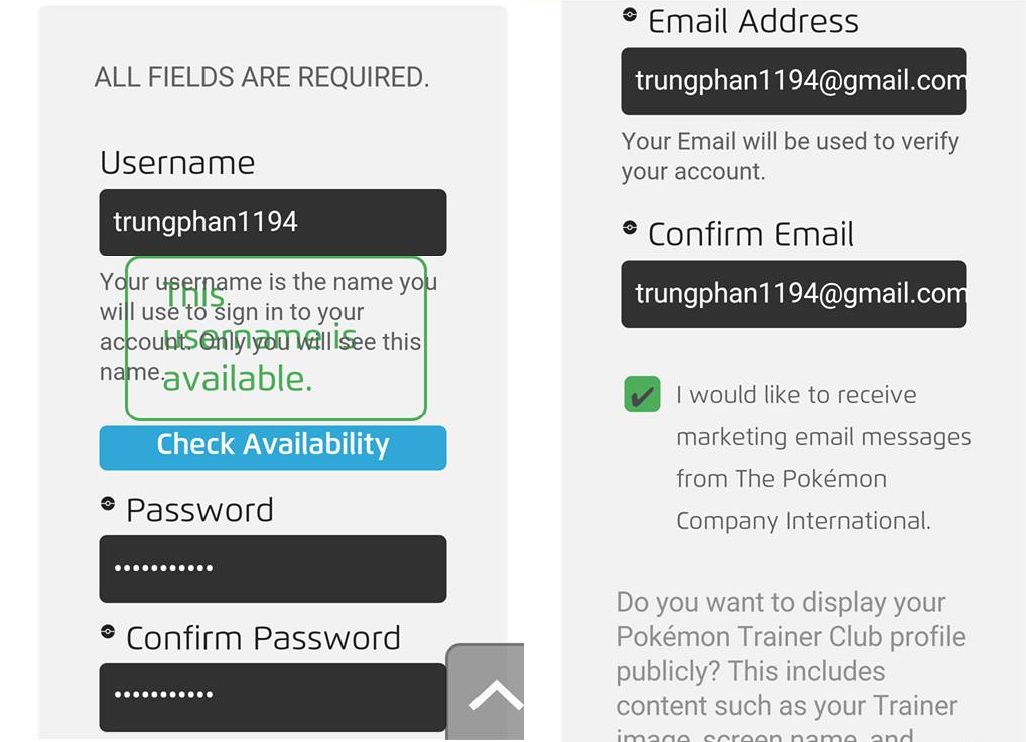 Bước 4: Gần xong rồi, bây giờ các bạn chỉ cần điền Screen Name (tên nhân vật của bạn) và tick vào mục "Tôi đã đọc kỹ những nội quy..." rồi bấm vô Continue là xong.
Bước 4: Gần xong rồi, bây giờ các bạn chỉ cần điền Screen Name (tên nhân vật của bạn) và tick vào mục "Tôi đã đọc kỹ những nội quy..." rồi bấm vô Continue là xong. Việc của các bạn bây giờ là vào Pokémon Go, đăng nhập vào tài khoản Pokémon Trainer Club là "chiến" thôi, không cần kích hoạt gì nữa, rất tuyệt vời đúng không nào.
Việc của các bạn bây giờ là vào Pokémon Go, đăng nhập vào tài khoản Pokémon Trainer Club là "chiến" thôi, không cần kích hoạt gì nữa, rất tuyệt vời đúng không nào.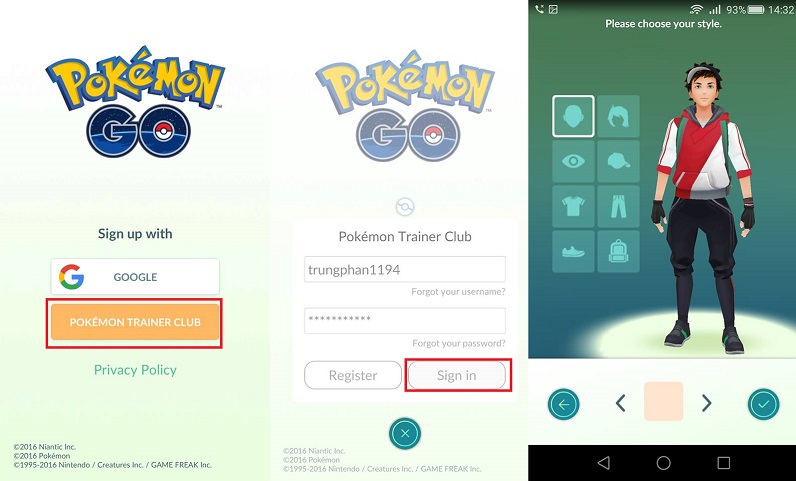
Tham khảo 13 kinh nghiệm để nhanh chóng trở thành "cao thủ" pokemon
1. Không nên chọn starter hệ cỏ (grass)
Những starter hệ cỏ có thể mạnh trong lúc đầu khi chiến đấu với các gym tuy nhiên về lâu về dài lại lại tỏ ra khá yếu đuối.
2. Luôn dự trữ pokeball và heal item
Đây là những thứ "không thể thiếu", lúc nào cũng nên dự trữ một ít.
3. Hạn chế nhiều Pokémon cùng hệ trong team
4. Nên có 1 Pokemon làm HM slave
Một đội hình hoàn hảo nhất nên chỉ có 5 Pokémon để chiến đấu còn lại 1 Pokemon để học HM để tránh làm ảnh hưởng tới move set của các Pokémon còn lại.
 5. Không nên lạm dụng rare candy
5. Không nên lạm dụng rare candy
Khi đánh bại các Pokémon khác, Pokémon của bạn sẽ nhận được một lượng EV, khi lên cấp lượng EV này sẽ chuyển sang thành chỉ số cho Pokémon. Thế nên hãy luyện Pokémon đúng cách và hạn chế dùng rare candy.
6. Đừng lãng phí Master ball
Mỗi nhân vật chỉ có 1 master ball, vì thế hãy để dành chúng để bắt những con Pokémon legend khi gặp bạn nó sẽ từ động bỏ chạy, chứ đừng nên dùng cho những con legend nó chịu đánh nhau với bạn khá phí.
7. Nguồn item vô hạn
Các Pokémon có Ability pickup sẽ có 10% cho bạn item sau trận đấu, vậy nên có 1 2 Pokemon có Abitity này sẽ giúp bạn có nguồi item vô hạn mà chả tốn 1 xu. Và hãy nhớ level Pokémon càng cao thì độ hiếm của item cho bởi pickup càng cao.
8. Một số Pokémon có tỉ lệ gặp là…1%
Một số Pokemon có tỉ lệ xuất hiện cực hiếm chỉ từ 1-5%, vậy nên đừng nản chí nhé, có công mài sắt có ngày nên...Pokémon.
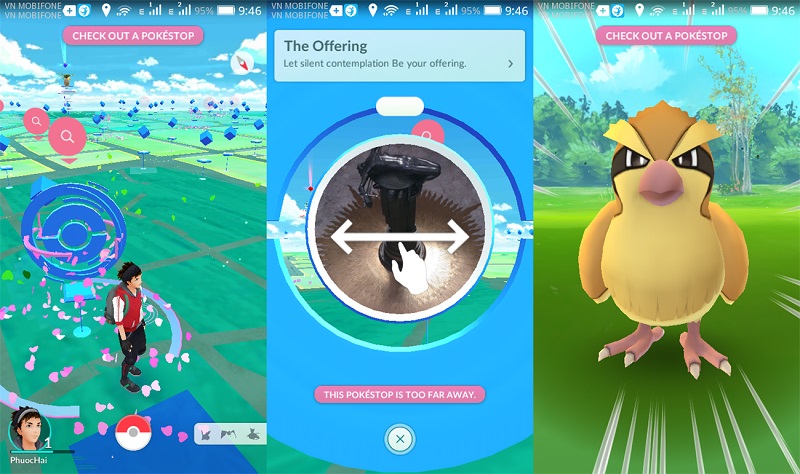 9. Khi không biết phải làm gì tiếp theo
9. Khi không biết phải làm gì tiếp theo
Hãy có thử nói chuyện với từng người trong game để tìm manh mối,ngoài ra sau khi đánh bại gym leader, huy hiệu có thể cho phép sử dụng HM nào đó ngoài trận đấu thì đó cũng là một gợi ý cho bạn.
10. Không nên có nhiều Legend trong team
Pokemon legend bạn bắt được có vẻ khá khoẻ và giúp bạn vượt qua E4,tuy nhiên sau này hầu hết các game sẽ có khu vực đấu đặc biệt và legend bị cấm sử dụng ở đây nên hãy cố hạn chế dùng legend để tránh phải cày lại Pokémon khác.
11. Nên có 1 Pokémon có khả năng gây hiệu ứng
Các move gây hiệu ứng rất có ích khi bắt legend vậy nên hãy chuẩn bị 1 con trong đội hình chính của bạn để việc bắt legend dễ dàng hơn.
12. Một Pokémon nên biết move của ít nhất 2 hệ
Không biết lúc nào sẽ gặp Pokémon khắc hệ nên hãy luôn có ít nhất 2 hệ trong move set để không phải thay đổi Pokémon.
13. Để luyện level Pokémon nhanh nhất
Vào battle scene và chọn off, để tắt các hiệu ứng hình ảnh kĩ năng đi,làm tăng tốc độ trận đấu, tiết kiệm được thời gian luyện.
Những starter hệ cỏ có thể mạnh trong lúc đầu khi chiến đấu với các gym tuy nhiên về lâu về dài lại lại tỏ ra khá yếu đuối.
2. Luôn dự trữ pokeball và heal item
Đây là những thứ "không thể thiếu", lúc nào cũng nên dự trữ một ít.
3. Hạn chế nhiều Pokémon cùng hệ trong team
4. Nên có 1 Pokemon làm HM slave
Một đội hình hoàn hảo nhất nên chỉ có 5 Pokémon để chiến đấu còn lại 1 Pokemon để học HM để tránh làm ảnh hưởng tới move set của các Pokémon còn lại.
 5. Không nên lạm dụng rare candy
5. Không nên lạm dụng rare candyKhi đánh bại các Pokémon khác, Pokémon của bạn sẽ nhận được một lượng EV, khi lên cấp lượng EV này sẽ chuyển sang thành chỉ số cho Pokémon. Thế nên hãy luyện Pokémon đúng cách và hạn chế dùng rare candy.
6. Đừng lãng phí Master ball
Mỗi nhân vật chỉ có 1 master ball, vì thế hãy để dành chúng để bắt những con Pokémon legend khi gặp bạn nó sẽ từ động bỏ chạy, chứ đừng nên dùng cho những con legend nó chịu đánh nhau với bạn khá phí.
7. Nguồn item vô hạn
Các Pokémon có Ability pickup sẽ có 10% cho bạn item sau trận đấu, vậy nên có 1 2 Pokemon có Abitity này sẽ giúp bạn có nguồi item vô hạn mà chả tốn 1 xu. Và hãy nhớ level Pokémon càng cao thì độ hiếm của item cho bởi pickup càng cao.
8. Một số Pokémon có tỉ lệ gặp là…1%
Một số Pokemon có tỉ lệ xuất hiện cực hiếm chỉ từ 1-5%, vậy nên đừng nản chí nhé, có công mài sắt có ngày nên...Pokémon.
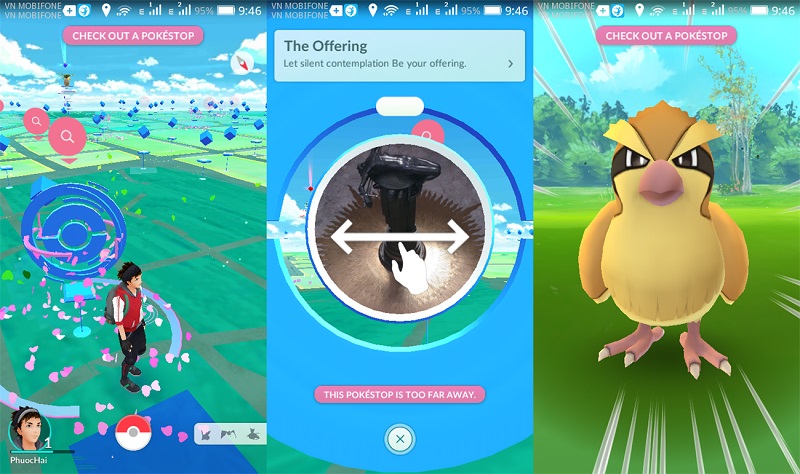 9. Khi không biết phải làm gì tiếp theo
9. Khi không biết phải làm gì tiếp theoHãy có thử nói chuyện với từng người trong game để tìm manh mối,ngoài ra sau khi đánh bại gym leader, huy hiệu có thể cho phép sử dụng HM nào đó ngoài trận đấu thì đó cũng là một gợi ý cho bạn.
10. Không nên có nhiều Legend trong team
Pokemon legend bạn bắt được có vẻ khá khoẻ và giúp bạn vượt qua E4,tuy nhiên sau này hầu hết các game sẽ có khu vực đấu đặc biệt và legend bị cấm sử dụng ở đây nên hãy cố hạn chế dùng legend để tránh phải cày lại Pokémon khác.
11. Nên có 1 Pokémon có khả năng gây hiệu ứng
Các move gây hiệu ứng rất có ích khi bắt legend vậy nên hãy chuẩn bị 1 con trong đội hình chính của bạn để việc bắt legend dễ dàng hơn.
12. Một Pokémon nên biết move của ít nhất 2 hệ
Không biết lúc nào sẽ gặp Pokémon khắc hệ nên hãy luôn có ít nhất 2 hệ trong move set để không phải thay đổi Pokémon.
13. Để luyện level Pokémon nhanh nhất
Vào battle scene và chọn off, để tắt các hiệu ứng hình ảnh kĩ năng đi,làm tăng tốc độ trận đấu, tiết kiệm được thời gian luyện.
Tự tạo nhạc chuông trên itunes. tại sao không
Như các bạn đã biết, trên iPhone chỉ có một vài nhạc chuông cài sẵn nên rất dễ bị "đụng hàng". Hôm nay, mình sẽ hướng dẫn các bạn cách cài thêm bất kì bài hát nào mình yêu thích hoàn toàn miễn phí. Chỉ cần các bạn chịu khó một chút thôi.
- Tải về và cài đặt iTunes trên máy tính tại đây, nếu bạn nào cài rồi có thể bỏ qua bước này, sau đó kết nối điện thoại với iTunes thông qua cáp lightning
- Tải về bài hát mp3 bất kỳ muốn làm nhạc chuông về máy tính.
Bước 1: Trên iTunes, các bạn vào phần Nhạc của tôi,
nơi đây sẽ hiển thị toàn bộ bài hát có trong máy tính của bạn. Sau đó
chọn bài hát bạn muốn cắt làm nhạc chuông và nhấn chuột phải vào bài hát
đó chọn Lấy thông tin.

Bước 2: Hộp thoại mới hiện ra, các bạn chọn mục Tuỳ chọn, rồi chọn thời điểm bắt đầu và dừng để cắt nhạc (không quá 40 giây). Sau đó, nhấn nút OK.
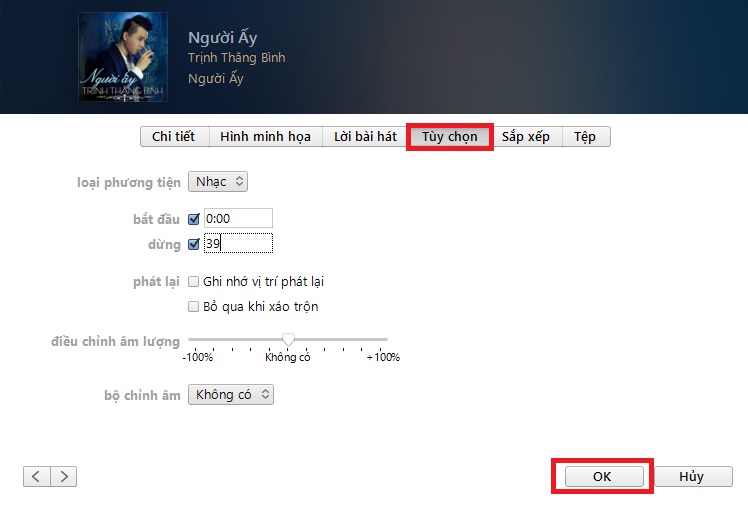
Bước 3: Chọn bài hát vừa cắt, bấm vào Tệp > Chuyển đổi > Tạo phiên bản AAC.
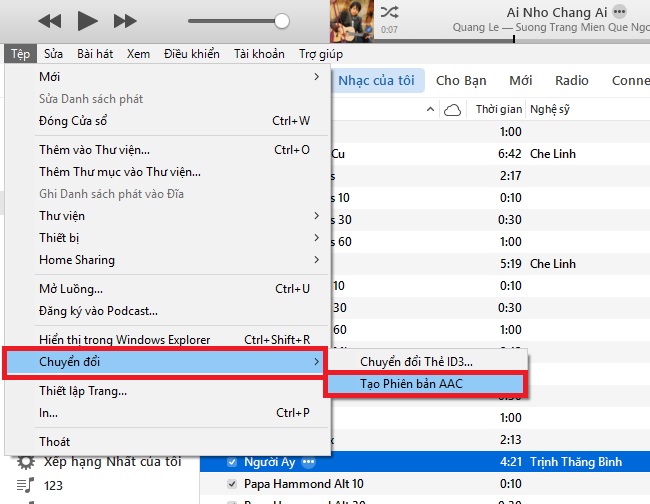
Bước
4: Bây giờ sẽ xuất hiện thêm một bản nhạc vừa được cắt ngay bên dưới
bài hát gốc mà bạn vừa chọn. Tiếp tục bấm chuột phải vào file vừa cắt,
chọn Hiển thị trong Windows Explorer để mở thư mục chứa file đó ra.
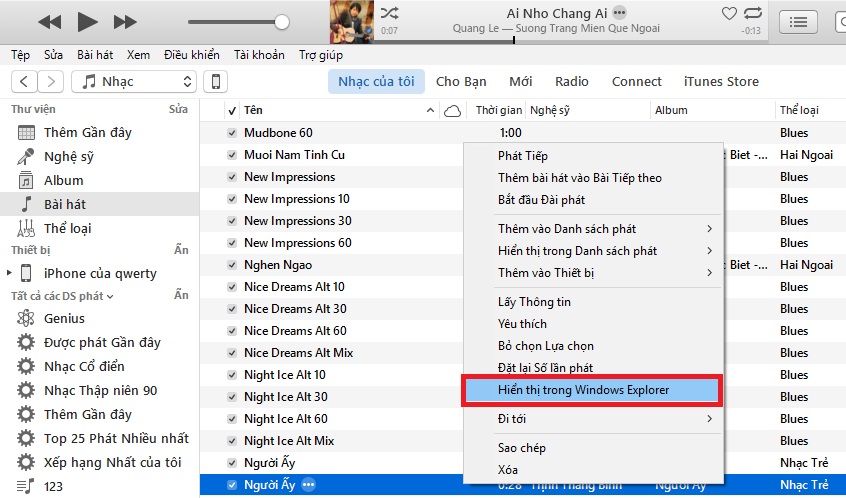
Bước 5: Lúc này, thư mục chứa file vừa tạo sẽ mở ra. Bạn đổi đuôi m4a thành m4r thì mới sử dụng làm nhạc chuông được.
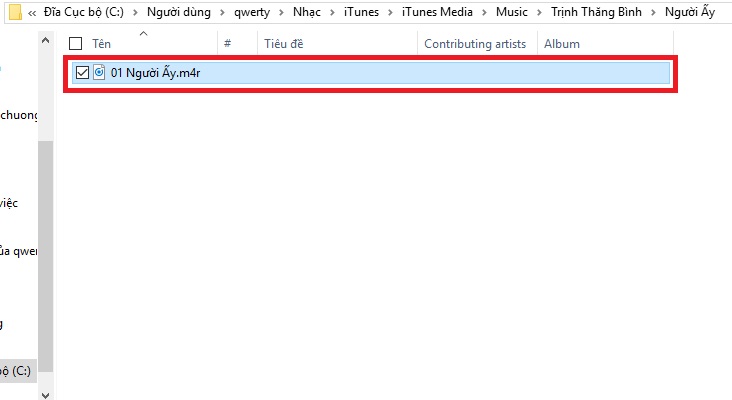
Lưu ý: Nếu máy tính của bạn không thể xem được định dạng file m4a các bạn hãy thực hiện như sau: Vào Tệp > Thay đổi thư mục và tìm kiếm tuỳ chọn.

Tiếp theo chọn tab Xem > bỏ dấu tick ở mục Ẩn phần mở rộng của các loại tệp đã biết đi là xong.
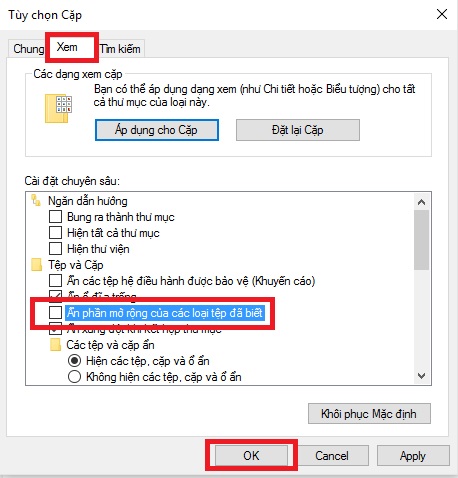
Bước 6: Quay trở lại iTunes, nhấn vào biểu tượng iPhone như hình dưới, chọn Nhạc chuông ở menu bên trái màn hình, các bạn nhấn Ctrl+O, chọn file đuôi m4r vừa tạo rồi nhấn Mở. Sau đó, ở cột bên phải tích chọn vào Đồng bộ hoá Âm báo và Âm báo được chọn. Cuối cùng nhấn vào Áp dụng để đồng bộ nhạc chuông là xong.
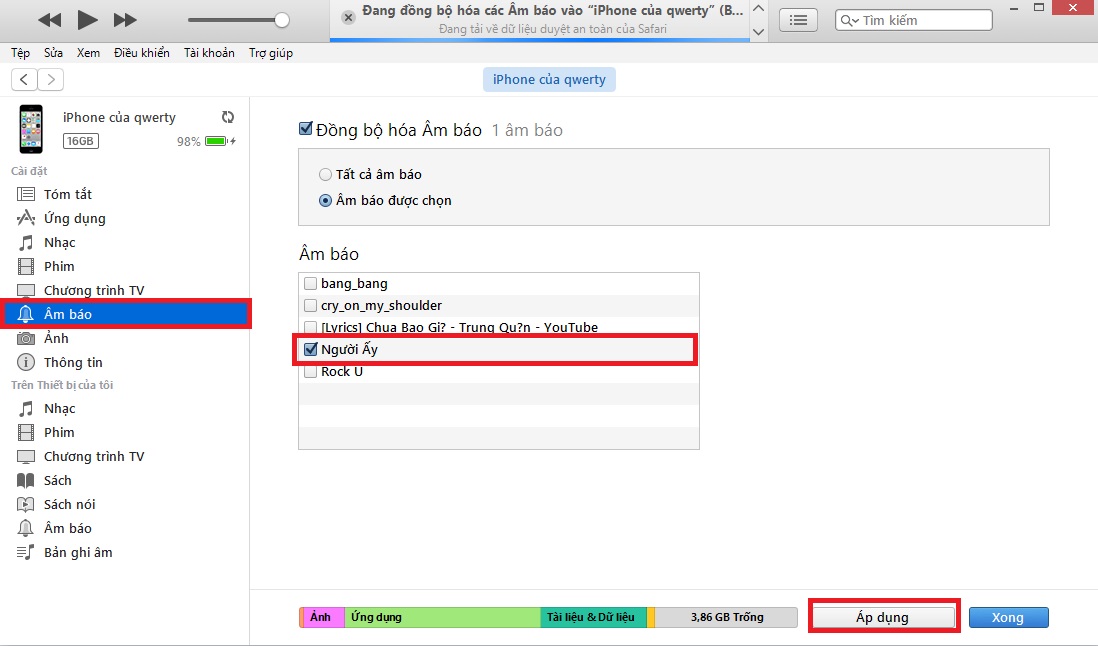
Bây giờ bạn chỉ cần vào iPhone, mở Cài đặt > Âm thanh > Nhạc chuông và đặt bài hát bạn vừa tạo làm nhạc chuông là được.
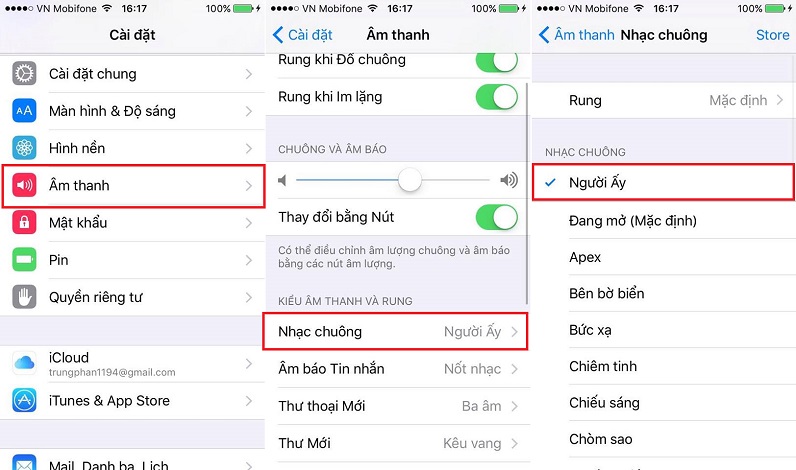
Chúc các bạn thành công, nếu thấy hay đừng quên chia sẻ với mọi người nhé!
đo nhịp mạch thông qua camera và đèn flash với Heart Rate
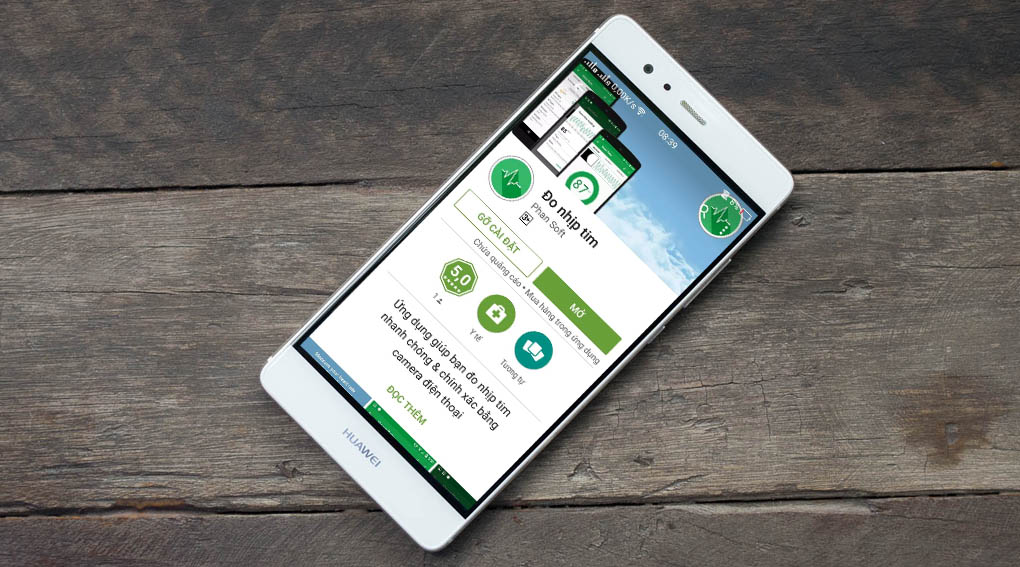
Heart Rate là ứng dụng đo nhịp mạch thông qua camera và đèn flash của điện thoại do lập trình viên người Việt phát triển cách đây vài ngày. Phần mềm này hoạt động theo nguyên lý quan sát sự thay đổi của mao mạch trên đầu ngón tay, sau đó, các thuật toán riêng trong ứng dụng sẽ phân tích để đưa ra kết quả nhịp mạch gần đúng nhất với người dùng.
Đầu tiên bạn tải ứng dụng Heart Rate trên CHplay tại đây:Hướng dẫn sử dụng:
- Khi mở ứng dụng, bạn nhấn vào nút Start để bắt đầu.
- Đèn flash của điện thoại tự động bật sáng cùng yêu cầu người dùng đặt ngón trỏ trên tay trái của họ che lấp camera của máy.
- Ứng dụng tính toán và đưa ra kết quả nhịp tim sau 10 giây.
 Sau
khi đo xong, bạn còn có thể lưu lại để quan sát tình hình nhịp tim của
mình theo từng thời gian cụ thể. Thật hữu ích phải không nào!
Sau
khi đo xong, bạn còn có thể lưu lại để quan sát tình hình nhịp tim của
mình theo từng thời gian cụ thể. Thật hữu ích phải không nào!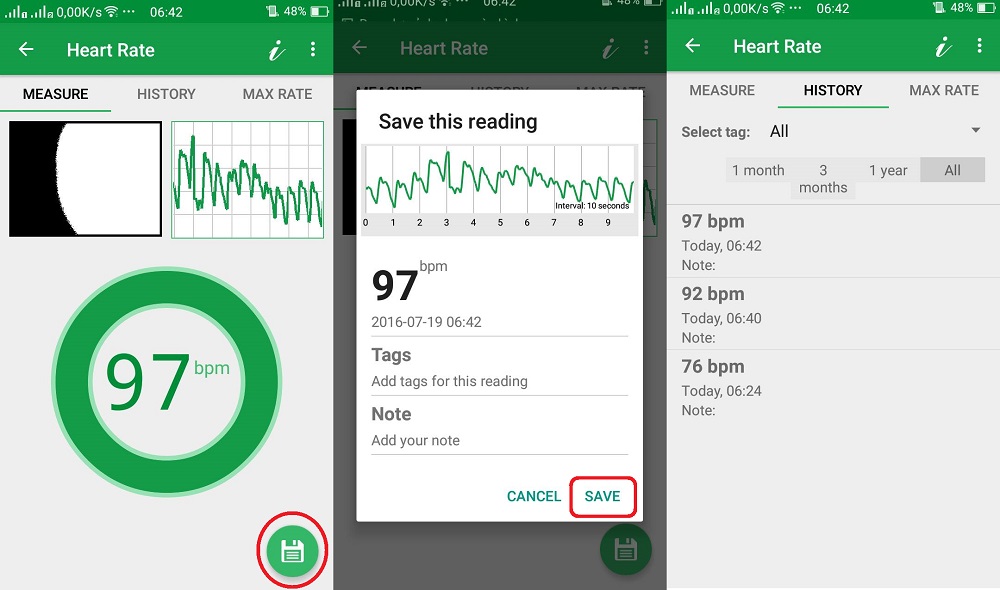 Lưu ý: Bạn phải giữ ngón tay của mình suốt trong 10 giây khi máy bắt đầu đo và hạn chế rung lắc tối đa cho máy.
Lưu ý: Bạn phải giữ ngón tay của mình suốt trong 10 giây khi máy bắt đầu đo và hạn chế rung lắc tối đa cho máy.8 Mẹo cực "bá đạo" chỉ có trên iphone update 2016
1. Xoá ảnh hàng loạt
Trên iPhone, nếu bạn
muốn xoá một tấm hình nào đó trong album, thì bạn phải bấm vào tấm ảnh
đó và chọn vào biểu tượng Thùng rác để xoá đi. Còn nếu như muốn xoá
nhiều tấm thì bạn phải chọn từng tấm khá mất thời gian.
Nhưng sau khi biết cách này, bạn có thể xoá hàng chục thậm chí hàng trăm tấm ảnh cực nhanh chỉ với thao tác như hình bên dưới.
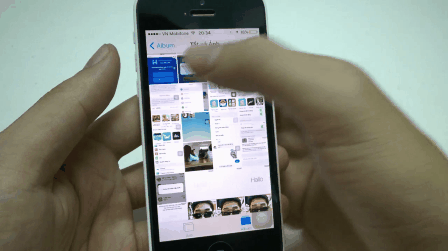 Xem thêm
Xem thêm2. Thoát nhanh ảnh đang xem
Đối
với iOS 7 và 8, khi đang xem bất kì tấm ảnh nào trong album, nếu không
muốn xem nữa bạn phải bấm vào biểu tượng trở về khá phiền phức.
Nhưng
trên iOS 9, bạn có thể tắt nhanh bằng cách vuốt từ giữa màn hình xuống
rất tiện lợi. Có lẽ các bạn sẽ thấy quen quen bởi vì cách làm này giống
với khi chúng ta xem ảnh trên Facebook hoặc Zalo...
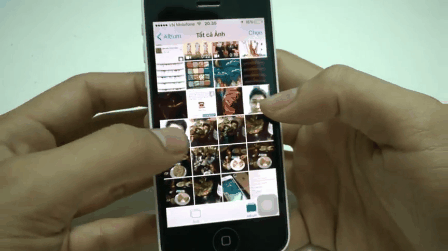
3. Ẩn hình ảnh bất kì
Bây giờ, bạn có thể ẩn đi bất kì bức ảnh riêng tư nào trên iPhone bằng cách: Vào Album > Chuyển qua Ảnh > Chọn tấm ảnh bất kì > Chia sẻ > Ẩn > Ẩn ảnh là xong.
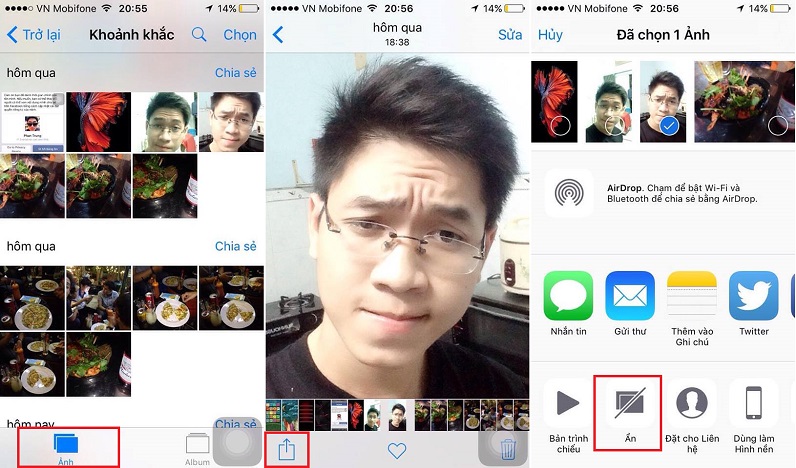
4. Zoom khi xem video
Trên
iOS 9, Apple đã mang đến cho chúng ta một tính năng thú vị mà không
nhiều bạn nghĩ đến đó là Zoom khi xem video. Cách làm rất đơn giản, khi
xem bất kì video nào trong Album, bạn có thể lấy 2 ngón tay để thực hiện
thao tác Zoom lên giống như Zoom một bức ảnh.

5. Tìm danh bạ và thực hiện phép tính ngay trên Spotlight
Tìm
kiếm Spotlight là một tính năng rất "bá đạo" trên iPhone, tính năng này
có thể tìm kiếm "tất tần tật" những thông tin từ trong máy cho đến
thông tin trên mạng.
Bên cạnh đó, nếu bạn chưa biết thì Spotlight
cũng có thể tìm bất kì danh bạ nào trong máy để thực hiện cuộc gọi hoặc
nhắn tin. Hơn thế nữa, bạn cũng có thể thực hiện phép tính ngay trên đó
mà không cần mở máy tính.
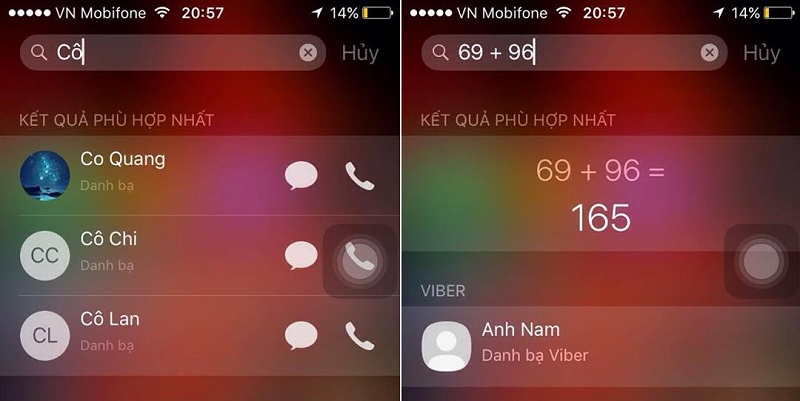
6. Tắt quảng cáo khi duyệt web
Với ứng dụng Safari, khi đang duyệt web bạn có thể chuyển qua chế độ Reading,
việc này vừa có thể tắt hết mọi quảng cáo làm che nội dung, vừa giúp
chúng ta tập trung hơn vào nội dung trang web vì chế độ này sẽ tắt hết
mọi thứ không liên quan và để lại những thứ mà bạn muốn xem.

7. Thay đổi màu nền khi duyệt web
Khi bạn đang duyệt web ở chế độ Reading,
bạn cũng có thể thay đổi phông nền thành màu vàng để dễ đọc cũng như đỡ
mỏi mắt hơn khi đọc vào ban đêm. Ngoài màu vàng thi các bạn còn có thể
chọn màu xám, đen,...
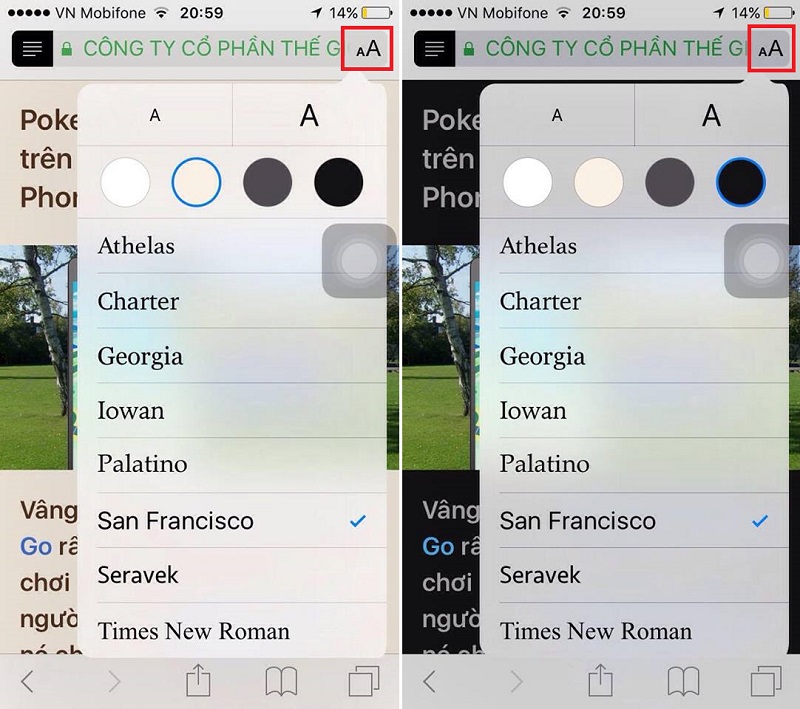
8. Lưu trang web để đọc Offline
Trong Safari, bạn có thể lưu một trang web đang đọc dỡ, hoặc lưu lại để xem sau ngay cả khi không có mạng bằng cách bấm vào Chia sẻ > Chọn Lưu PDF vào iBook. Khi nào muốn đọc lại bạn chỉ cần vào iBook là thấy, rất hữu ích đúng không nào?
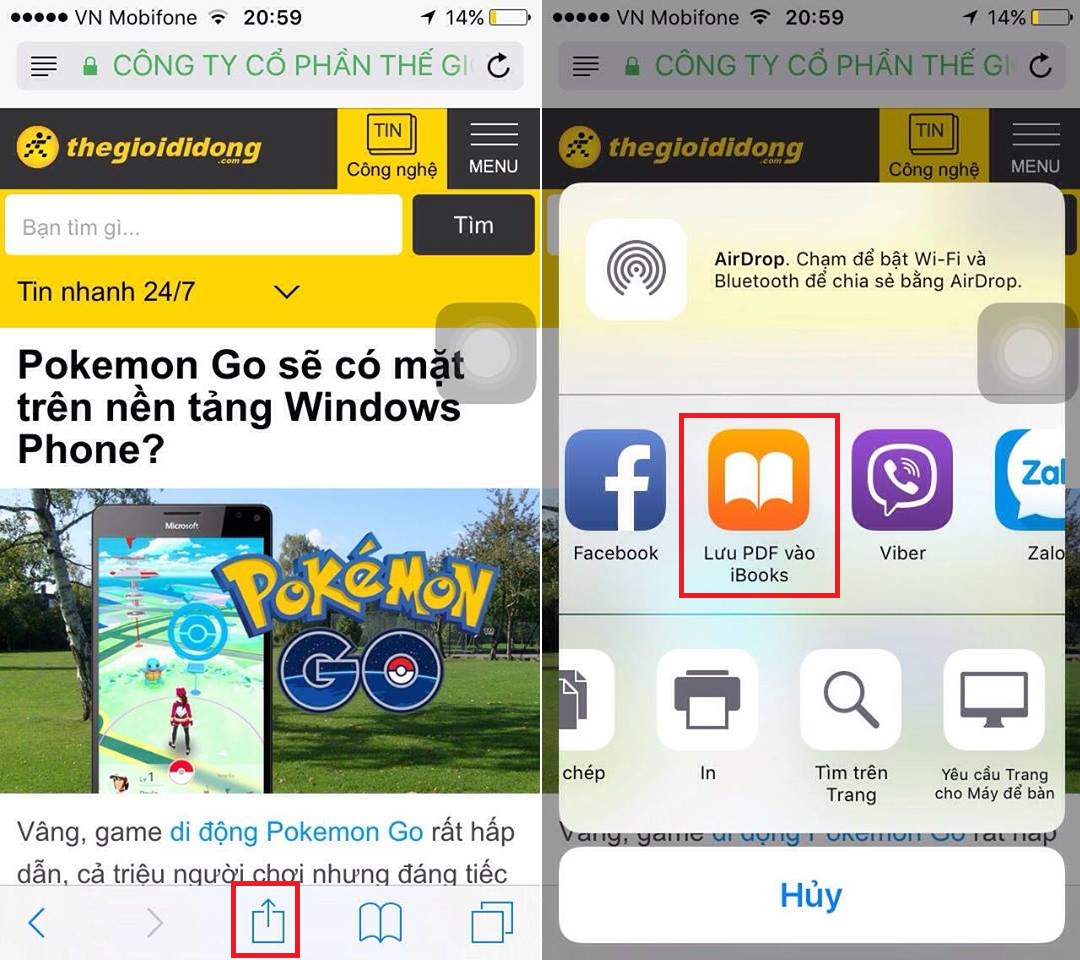
Subscribe to:
Posts (Atom)
Sponsor's
Popular Posts
-
B1: Tìm Gym, đánh giá cái gym đấy. B2: Gọi đồng đội (không phải chỉ yếu mới gọi nhé, gọi các bạn để còn huấn luyện với phòng thủ nữa) B3:...
-
Khi đang vào trang web đọc báo nào đó bạn bỗng nhận nhận được một cửa sổ thông báo “Cảnh báo vi rút”, nhiều bạn đã rất lo lắng Nhưng ...
-
Vài năm gần đây, công nghệ thực tế ảo (tiếng Anh là virtual reality, viết tắt VR), được dự đoán là 1 xu hướng tương lai cho ngành công ngh...
-
Giữ cho điện thoại luôn mát, hạn chế sử dụng 3G hay gỡ bỏ ứng dụng không cần thiết là những cách giúp bạn duy trì thời lượng pin cho smart...
-
Giữa hai hệ điều hành đang chiếm phần lớn thị phần điện thoại thông minh hiện nay, iOS luôn nổi bật hơn so với Android ở chỗ iOS luôn ...

